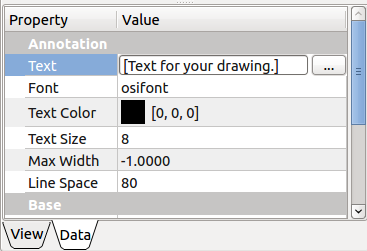TechDraw Annotation/it: Difference between revisions
No edit summary |
No edit summary |
||
| (7 intermediate revisions by the same user not shown) | |||
| Line 10: | Line 10: | ||
}} |
}} |
||
<div class="mw-translate-fuzzy"> |
|||
{{GuiCommand/it |
{{GuiCommand/it |
||
|Name=TechDraw Annotation |
|Name=TechDraw Annotation |
||
|Name/it=Annotazione |
|Name/it=TechDraw Annotazione |
||
|MenuLocation=TechDraw → Annotazioni → |
|MenuLocation=TechDraw → Annotazioni → Inserisci annotazione |
||
|Workbenches=[[TechDraw_Workbench/it|TechDraw]] |
|Workbenches=[[TechDraw_Workbench/it|TechDraw]] |
||
|SeeAlso=[[ |
|SeeAlso=[[TechDraw_RichTextAnnotation/it|TechDraw Blocco di testo]] |
||
}} |
}} |
||
</div> |
|||
<span id="Description"></span> |
<span id="Description"></span> |
||
==Descrizione== |
==Descrizione== |
||
| ⚫ | |||
<div class="mw-translate-fuzzy"> |
|||
| ⚫ | |||
</div> |
|||
[[Image:AnnotationSample.png|250px]] |
[[Image:AnnotationSample.png|250px]] |
||
| Line 33: | Line 29: | ||
==Utilizzo== |
==Utilizzo== |
||
| ⚫ | |||
<div class="mw-translate-fuzzy"> |
|||
# Esistono diversi modi per richiamare lo strumento: |
|||
| ⚫ | |||
# Premere il pulsante {{ |
#* Premere il pulsante {{Button|[[Image:TechDraw_Annotation.svg|16px]] [[TechDraw_Annotation/it|Inserisci annotazione]]}}. |
||
#* Selezionare l'opzione {{MenuCommand|TechDraw → Annotazioni → [[Image:TechDraw_Annotation.svg|16px]] Inserisci annotazione}} dal menu. |
|||
# Nella pagina viene visualizzato un blocco di testo contenente "Testo predefinito". Utilizzare l'editor delle proprietà per modificare il testo. Trascinare l'annotazione nella posizione desiderata. |
|||
# Se nel documento sono presenti più pagine di disegno e non si ha ancora attivato una pagina, si apre la finestra di dialogo {{MenuCommand|Scelta pagina}}: {{Version/it|0.20}} |
|||
# Potrebbe essere necessario premere {{Button| [[Image:Std_Refresh.svg|16px]] [[Std_Refresh/it|Aggiorna]]}} e/o {{Button|[[Image:TechDraw RedrawPage.svg|16px]] [[TechDraw_RedrawPage/it|Ridisegna la pagina]]}} per far cambiare il testo. |
|||
## Selezionare la pagina desiderata. |
|||
</div> |
|||
## Premere il pulsante {{Button|OK}}. |
|||
# Sulla pagina viene visualizzato un blocco di testo contenente ''Default Text''. |
|||
# Utilizzare l'[[Property_editor/it|Editor delle proprietà]] per modificare il testo. |
|||
# Facoltativamente trascinare l'annotazione in una posizione diversa. |
|||
[[File:UpdateAnnotation.png]] |
[[File:UpdateAnnotation.png]] |
||
| ⚫ | |||
<div class="mw-translate-fuzzy"> |
|||
| ⚫ | |||
</div> |
|||
<span id="Notes"></span> |
<span id="Notes"></span> |
||
==Note== |
==Note== |
||
<!-- Editor's and Traducer's note: do not change the & values, they are used to escape the symbols and show them verbatim --> |
|||
<div class="mw-translate-fuzzy"> |
|||
* Alcuni caratteri interferiscono con la rappresentazione interna del testo dell'annotazione. Nello specifico, queste sono le virgolette doppie {{incode|"}}, i simboli minori di {{incode|<}} e maggiori di {{incode|>}}; questi devono essere sostituiti da caratteri di escape HTML, {{incode| &quot;}}, {{incode|&lt;}} e {{incode|&gt;}} rispettivamente. Vedere [https://en.wikipedia.org/wiki/Character_encodings_in_HTML#HTML_character_references Codifiche dei caratteri. in HTML] per i dettagli. |
|||
</div> |
|||
<span id="Properties"></span> |
<span id="Properties"></span> |
||
| Line 68: | Line 65: | ||
==Script== |
==Script== |
||
Vedere anche: [https://freecad.github.io/SourceDoc/ Autogenerated API documentation] e [[FreeCAD_Scripting_Basics/it|Script di base per FreeCAD]]. |
|||
<div class="mw-translate-fuzzy"> |
|||
{{Emphasis|Vedere anche:}} [[TechDraw API/it|TechDraw API]] e [[FreeCAD Scripting Basics/it|Nozioni di base sugli script di FreeCAD]]. |
|||
</div> |
|||
| ⚫ | |||
<div class="mw-translate-fuzzy"> |
|||
| ⚫ | |||
</div> |
|||
{{Code|code= |
{{Code|code= |
||
| Line 84: | Line 77: | ||
<div class="mw-translate-fuzzy"> |
|||
{{Docnav/it |
{{Docnav/it |
||
|[[ |
|[[TechDraw_DimensionRepair/it|Ripara la quota]] |
||
|[[TechDraw_LeaderLine/it|Linea guida]] |
|[[TechDraw_LeaderLine/it|Linea guida]] |
||
|[[TechDraw_Workbench/it|TechDraw]] |
|[[TechDraw_Workbench/it|TechDraw]] |
||
|IconL= |
|IconL=TechDraw_DimensionRepair.svg |
||
| ⚫ | |||
|IconR=TechDraw_LeaderLine.svg |
|IconR=TechDraw_LeaderLine.svg |
||
| ⚫ | |||
}} |
}} |
||
</div> |
|||
{{TechDraw Tools navi{{#translation:}}}} |
{{TechDraw Tools navi{{#translation:}}}} |
||
Latest revision as of 21:24, 30 June 2024
|
|
| Posizione nel menu |
|---|
| TechDraw → Annotazioni → Inserisci annotazione |
| Ambiente |
| TechDraw |
| Avvio veloce |
| Nessuno |
| Introdotto nella versione |
| - |
| Vedere anche |
| TechDraw Blocco di testo |
Descrizione
Lo strumento TechDraw Annotazione aggiunge un blocco di testo ad una pagina di disegno.
Annotazione nella pagina di disegno
Utilizzo
- Se nel documento sono presenti più pagine di disegno: facoltativamente attivare la pagina desiderata selezionandola nella Vista ad albero.
- Esistono diversi modi per richiamare lo strumento:
- Premere il pulsante
Inserisci annotazione.
- Selezionare l'opzione TechDraw → Annotazioni →
Inserisci annotazione dal menu.
- Premere il pulsante
- Se nel documento sono presenti più pagine di disegno e non si ha ancora attivato una pagina, si apre la finestra di dialogo Scelta pagina: disponibile dalla versione 0.20
- Selezionare la pagina desiderata.
- Premere il pulsante OK.
- Sulla pagina viene visualizzato un blocco di testo contenente Default Text.
- Utilizzare l'Editor delle proprietà per modificare il testo.
- Facoltativamente trascinare l'annotazione in una posizione diversa.
Modifica dell'annotazione tramite l'Editor delle proprietà
Note
- Alcuni caratteri interferiscono con la rappresentazione interna del testo dell'annotazione. Nello specifico, queste sono le virgolette doppie
", i simboli minori di<e maggiori di>; questi devono essere sostituiti da caratteri di escape HTML,",<e>rispettivamente. Vedere Codifiche dei caratteri. in HTML per i dettagli.
Proprietà
L'Annotazione eredita tutte proprietà applicabili dalla Vista di base, tranne DatiScale. Al suo posto usa la proprietà DatiTextSize.
- DatiText: Il testo da visualizzare.
- DatiFont: Il nome del font da usare. Annotazione utilizza la migliore combinazione di font installati.
- DatiTextColor: Il colore del testo.
- DatiTextSize: La dimensione del testo in mm.
- DatiMaxWidth: La larghezza massima del blocco di annotazione. -1 Indica nessuna larghezza massima.
- DatiLineSpace: Regolazione dell'interlinea (%).
- DatiTextStyle: Stile del testo "Normal", "Bold", "Italic", "Bold-Italic"
Script
Vedere anche: Autogenerated API documentation e Script di base per FreeCAD.
Il nuovo strumento Annotazione può essere utilizzato nelle macro e dalla console Python tramite la seguente funzione:
anno = FreeCAD.ActiveDocument.addObject('TechDraw::DrawViewAnnotation','TestAnno')
anno.Text = ['Different Text']
anno.TextStyle = 'Bold'
rc = page.addView(anno)
- Pages: Insert Default Page, Insert Page using Template, Redraw Page, Print All Pages
- Views: Insert View, Insert Active View, Insert Projection Group, Insert Section View, Insert Complex Section View, Insert Detail View, Insert Draft Workbench Object, Insert Arch Workbench Object, Insert Spreadsheet View, Insert Clip Group, Share View, Project Shape
- Stacking: Move view to top of stack, Move view to bottom of stack, Move view up one level, Move view down one level
- Decorations: Hatch Face using Image File, Apply Geometric Hatch to Face, Insert SVG Symbol, Insert Bitmap Image, Turn View Frames On/Off
- Dimensions: Insert Length Dimension, Insert Horizontal Dimension, Insert Vertical Dimension, Insert Radius Dimension, Insert Diameter Dimension, Insert Angle Dimension, Insert 3-Point Angle Dimension, Insert Horizontal Extent Dimension, Insert Vertical Extent Dimension, Link Dimension to 3D Geometry, Insert Balloon Annotation, Insert Axonometric Length Dimension, Insert Landmark Dimension, Adjust Geometric References of Dimension
- Annotations: Insert Annotation, Add Leaderline to View, Insert Rich Text Annotation, Add Cosmetic Vertex, Add Midpoint Vertices, Add Quadrant Vertices, Add Centerline to Faces, Add Centerline between 2 Lines, Add Centerline between 2 Points, Add Cosmetic Line Through 2 points, Add Cosmetic Circle, Change Appearance of Lines, Show/Hide Invisible Edges, Add Welding Information to Leader, Add Surface Finish Symbol, Add Hole or Shaft Tolerances
- Extensions:
- Attributes and modifications: Select Line Attributes, Cascade Spacing and Delta Distance, Change Line Attributes, Extend Line, Shorten Line, Lock/Unlock View, Position Section View, Position Horizontal Chain Dimensions, Position Vertical Chain Dimensions, Position Oblique Chain Dimensions, Cascade Horizontal Dimensions, Cascade Vertical Dimensions, Cascade Oblique Dimensions, Calculate the area of selected faces, Calculate the arc length of selected edges, Customize format label
- Centerlines and threading: Add Circle Centerlines, Add Bolt Circle Centerlines, Add Cosmetic Thread Hole Side View, Add Cosmetic Thread Hole Bottom View, Add Cosmetic Thread Bolt Side View, Add Cosmetic Thread Bolt Bottom View, Add Cosmetic Intersection Vertex(es), Add an offset vertex, Add Cosmetic Circle, Add Cosmetic Arc, Add Cosmetic Circle 3 Points, Add Cosmetic Parallel Line, Add Cosmetic Perpendicular Line
- Dimensions: Create Horizontal Chain Dimensions, Create Vertical Chain Dimensions, Create Oblique Chain Dimensions, Create Horizontal Coordinate Dimensions, Create Vertical Coordinate Dimensions, Create Oblique Coordinate Dimensions, Create Horizontal Chamfer Dimension, Create Vertical Chamfer Dimension, Create Arc Length Dimension, Insert '⌀' Prefix, Insert '〼' Prefix, Remove Prefix, Increase Decimal Places, Decrease Decimal Places
- Export: Export Page as SVG, Export Page as DXF
- Additional: Line Groups, Templates, Hatching, Geometric dimensioning and tolerancing, Preferences
- Getting started
- Installation: Download, Windows, Linux, Mac, Additional components, Docker, AppImage, Ubuntu Snap
- Basics: About FreeCAD, Interface, Mouse navigation, Selection methods, Object name, Preferences, Workbenches, Document structure, Properties, Help FreeCAD, Donate
- Help: Tutorials, Video tutorials
- Workbenches: Std Base, Assembly, BIM, CAM, Draft, FEM, Inspection, Material, Mesh, OpenSCAD, Part, PartDesign, Points, Reverse Engineering, Robot, Sketcher, Spreadsheet, Surface, TechDraw, Test Framework
- Hubs: User hub, Power users hub, Developer hub